[RAW处理]
这会处理在相机上采用RAW格式拍摄的图像并将其保存为JPEG格式。
-
选择[RAW处理]。


 [
[![]() ]
]  [
[![]() ]
]  [RAW处理]
[RAW处理]
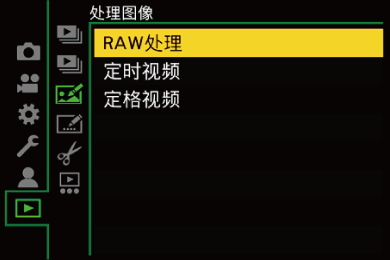
-
选择RAW图像。
 按
按
 选择图像,然后按
选择图像,然后按 或
或 。
。
 选择了组图像时,按
选择了组图像时,按 ,然后选择该组中的图像。
,然后选择该组中的图像。
再次按 会返回到标准选择画面。
会返回到标准选择画面。
 拍摄时的设置会反映在显示的图像中。
拍摄时的设置会反映在显示的图像中。
-
选择设置项目。
 按
按
 选择项目,然后按
选择项目,然后按 或
或 。
。

-
更改设置。
 旋转
旋转 、
、 或
或 。
。
 可以通过拉开/捏拢画面来放大/缩小该图像。
可以通过拉开/捏拢画面来放大/缩小该图像。

-
确认设置。
 按
按 或
或 。
。
 步骤 3的画面会再次显示。
步骤 3的画面会再次显示。
要设置另一个项目,请重复步骤 3至5。
-
保存图像。
 按
按
 选择[开始处理],然后按
选择[开始处理],然后按 或
或 。
。

 设置项目([RAW处理])
设置项目([RAW处理])
[开始处理]
保存图像。
![]() [白平衡]
[白平衡]
选择并调整白平衡。
选择带[![]() ]的项目,可以以拍摄时的相同设置进行处理。
]的项目,可以以拍摄时的相同设置进行处理。
 如果按[白平衡]选择画面中的
如果按[白平衡]选择画面中的 ,会显示白平衡调整画面。(
,会显示白平衡调整画面。( 调整白平衡)
调整白平衡)
 如果在选择[
如果在选择[![]() ]至[
]至[![]() ]时按
]时按 ,会显示色温设置画面。(
,会显示色温设置画面。( 色温设置)
色温设置)
![]() [亮度校正]
[亮度校正]
补正亮度。
 [亮度校正]效果不同于拍摄期间曝光补偿的效果。
[亮度校正]效果不同于拍摄期间曝光补偿的效果。
![]() [照片格调](
[照片格调]( [照片格调])
[照片格调])
选择照片格调。
 如果在选择[Like709]时按[Q],会显示拐点设置画面。(
如果在选择[Like709]时按[Q],会显示拐点设置画面。( 控制过度曝光(拐点)时拍摄)
控制过度曝光(拐点)时拍摄)
 无法选择用[V-Log]拍摄的图像的照片格调。无法选择未用[V-Log]拍摄的图像的[V-Log]。
无法选择用[V-Log]拍摄的图像的照片格调。无法选择未用[V-Log]拍摄的图像的[V-Log]。
 无法为用[电影模式动态范围2]或[电影模式视频2]拍摄的图像选择除[电影模式动态范围2]或[电影模式视频2]之外的照片格调。无法选择未用照片格调[电影模式动态范围2]或[电影模式视频2]拍摄的图像的[电影模式动态范围2]或[电影模式视频2]。
无法为用[电影模式动态范围2]或[电影模式视频2]拍摄的图像选择除[电影模式动态范围2]或[电影模式视频2]之外的照片格调。无法选择未用照片格调[电影模式动态范围2]或[电影模式视频2]拍摄的图像的[电影模式动态范围2]或[电影模式视频2]。
![]() [对比度]
[对比度]
调整对比度。
![]() [突出显示]
[突出显示]
调整亮部的亮度。
![]() [阴影]
[阴影]
调整暗部的亮度。
![]() [饱和度]/[色调]
[饱和度]/[色调]
调整饱和度或色调。
![]() [色彩]
[色彩]
调整色相。
![]() [滤镜效果]
[滤镜效果]
选择滤镜效果。
![]() [颗粒效果]
[颗粒效果]
选择颗粒效果设置。
 对于在高分辨率模式下拍摄的图像,无法设置此项。
对于在高分辨率模式下拍摄的图像,无法设置此项。
![]() [色彩噪点]
[色彩噪点]
为颗粒效果添加颜色。
![]() [降噪]
[降噪]
设置降噪。
![]() [清晰度]
[清晰度]
调整清晰度。
[更多设置]
[恢复原状]: 将设置恢复为拍摄时的设置。
[色彩空间]: 从[sRGB]或[AdobeRGB]中选择色彩空间设置。( [色彩空间])
[色彩空间])
[图像尺寸]: 选择用于存储图像的大小。
[目标卡槽]: 可以选择保存使用RAW处理的图像的记忆卡插槽。选择了[AUTO]时,图像会被保存到与要处理的RAW格式图像相同的记忆卡插槽。
 可以调整的项目取决于所选[照片格调]。
可以调整的项目取决于所选[照片格调]。
-
当[颗粒效果]为[弱]、[中]或[强]其中之一时,可以设置此项。
 显示对比画面
显示对比画面
通过以应用的设置值并排显示图像时,可以在确认效果时更改设置。
-
在步骤 4的画面中,按[DISP.]。
 具有当前设置(A)的图像显示在中央。
具有当前设置(A)的图像显示在中央。
 使用当前设置触摸图像可放大图像。
使用当前设置触摸图像可放大图像。
触摸[![]() ]可以返回到原来的显示。
]可以返回到原来的显示。
 选择[降噪]或[清晰度]时无法显示对比画面。
选择[降噪]或[清晰度]时无法显示对比画面。

-
转动
 、
、 或
或 更改设置。
更改设置。
-
按
 或
或 确认设置。
确认设置。
|
(然而,在高分辨率模式下拍摄的RAW图像以[4:3]的[XL]尺寸拍摄)
– HDMI输出 |


